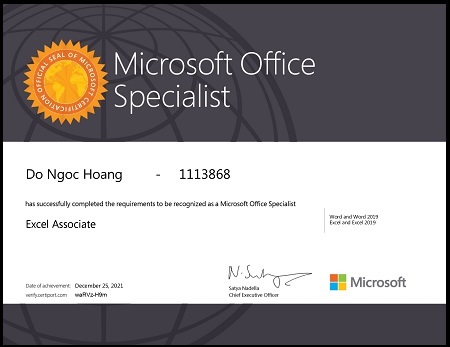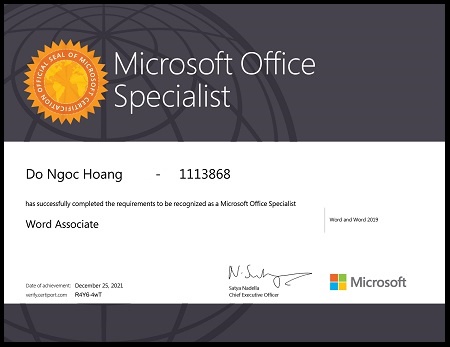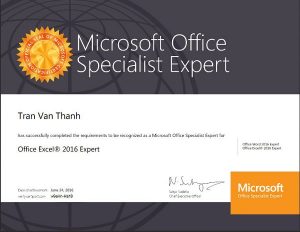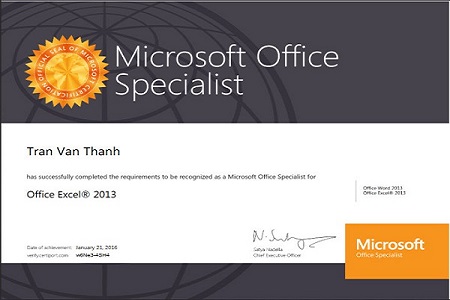I. Nội dung thi MOS Word
Các kỹ năng yêu cầu trong Bài thi MOS Word 2019 (Cũng như 2016 / 2013 / 365) sẽ gồm 06 phần chính và điểm số % mỗi phần như sau:
- Manage documents (20-25%) –Quản lý các tài liệu
- Insert and format text, paragraphs, and sections (20-25%) –Chèn và định dạng văn bản, đoạn văn, và phân vùng tài liệu
- Manage tables and lists (15-20%) –Quản lý bảng và danh sách
- Create and manage references (5-10%) –Tạo mới và quản lý tài liệu tham khảo
- Insert and format graphic elements (15-20%) –Chèn và định dạng phần tử đồ họa
- Manage document collaboration (5-10%) -Quản lý sự cộng tác tài liệu
Để rõ hơn bạn nên xem bảng điểm thật bài thi MOS Word 2019 của một học viên của Trung tâm (Chú ý: Trung tâm đã xóa đi một phần thông tin cá nhân như số CCCD, Email, Tên..):
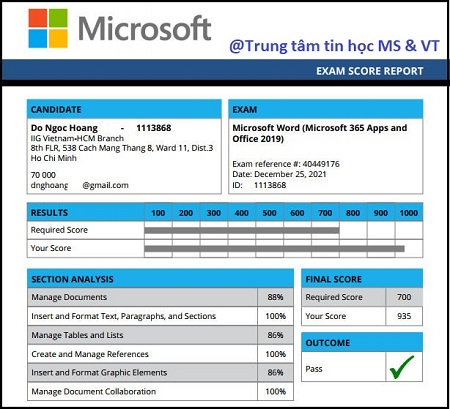
II. Chi tiết các kỹ năng yêu cầu thi MOS
1. Manage documents – Quản lý các tài liệu
- Navigate within documents – Điều hướng trong tài liệu
- Search for text, link to locations within documents move to specific locations and objects in documents, show and hide formatting symbols and hidden text
- Tìm kiếm văn bản trong tài liệu, chèn các liên kết đến các vị trí trong tài liệu, di chuyển đến các vị trí và các đối tượng trong văn bản, hiển thị và ẩn các định dạng, ẩn các văn bản.
- Format documents – Định dạng Tài liệu
- Set up document pages, apply style sets, insert and modify headers and footers, configure page background elements
- Thiết lập trang tài liệu, áp dụng các kiểu mẫu đã thiết lập sẵn, chèn và sửa đổi các tiêu đề trang và cuối trang, cấu hình nền cho trang văn vản
- Save and share documents – Lưu và chia sẻ các tài liệu
- Save documents in alternative file formats, modify basic document properties, modify print settings, share documents electronically
- Lưu tài liệu với các định dạng khác ,sửa đổi các thuộc tính cơ bản của tài liệu, sửa đổi cài đặt in ấn, chia sẻ tài liệu điện tử
- Inspect documents for issues – Kiểm tra các vấn đề về tài liệu
- Locate and remove hidden properties and personal information, locate and correct accessibility issues, locate and correct compatibility issue
- Xác định vị trí và loại bỏ các thuộc tính ẩn và thông tin người dùng, xác định vị trí và sửa các vấn đề khả năng tiếp cận, xác định vị trí và sửa các vấn đề tương thích
2. Insert and format text, paragraphs, and sections – Chèn và định dạng văn bản, đoạn văn, và phân vùng tài liệu
- Insert text and paragraphs – Chèn văn bản và đoạn văn
- Find and replace text, insert symbols and special characters
- Tìm và thay thế văn bản, chèn các kí hiệu và kí tự đặc biệt
- Format text and paragraphs – Định dạng văn bản và đoạn văn
- Apply text effects, apply formatting by using format painter, set line and paragraph spacing and indentation, apply built – in styles to text, clear formatting
- Áp dụng hiệu ứng văn bản, áp dụng định dạng bằng công cụ sao chép văn bản (format painter), thiết lập khoảng cách giữa dòng và đoạn văn và thụt lề, áp dụng các trường dữ liệu kiểu được thiết lập sẵn cho văn bản, xóa định dạng
- Create and configure document sections – Tạo mới và cấu hình phân vùng tài liệu
- Format text in multiple columns, insert page, section, and column breaks, change page setup options for a section
- Định dạng văn bản dưới dạng nhiều cột, chèn trang, phân vùng tài liệu, và ngắt cột, thay đổi các tùy chọn thiết lập cho phân vùng văn bản
3. Manage tables and lists – Quản lý bảng và danh sách
- Create tables – Tạo bảng
- Convert text to tables, convert tables to text , create tables by specifying rows and columns
- Chuyển đổi từ văn bản qua bảng, chuyển đổi từ bảng sang văn bản, tạo mới bảng xác định bởi hàng và cột
- Modify tables – Sửa đổi bảng
- Sort table data, configure cell margins and spacing, merge and split cells, resize tables, rows, and columns, split tables, configure a repeating row header
- Sắp xếp dữ liệu bảng, cấu hình căn lề và khoảng cách của ô, trộn (gộp) và chia ô, thay đổi kích thước bảng, dòng (hàng) và cột, chia bảng, cấu hình lặp lại hàng tiêu đề
- Create and modify lists – Tạo mới và sửa đổi danh sách
- Format paragraphs as numbered and bulleted lists, change bullet characters and number formats, define custom bullet characters and number formats, increase and decrease list levels, restart and continue list numbering, set starting number values
- Định dạng các đoạn văn như là danh sách tự động và đánh dấu đầu dòng, thay đổi kí tự đầu dòng và định dạng số, xác định tùy chỉnh các ký tự dấu đầu dòng và định dạng số, tăng và giảm cấp độ của danh sách, bắt đầu lại và tiếp tục danh sách số đếm, thiết lập giá trị số bắt đầu.
4. Create and manage references – Tạo mới và quản lý tài liệu tham khảo
- Create and manage reference elements – Tạo mới và Quản lý yếu tố tham chiếu
- Insert footnotes and endnotes, modify footnote and endnote properties, create and modify bibliography citation sources, insert citations for bibliographies
- Chèn chú thích cuối trang và chú thích cuối tài liệu, sửa đổi thuộc tính chú thích cuối trang và cuối tài liệu, tạo mới và Quản lý các nguồn trích dẫn thư mục, chèn trích dẫn cho thư mục
- Create and manage reference tables – Tạo mới và Quản lý bảng tham chiếu
- Insert tables of contents, customize tables of contents, insert bibliographies
- Chèn mục lục, tùy chỉnh mục lục, chèn mục lục trích dẫn
5. Insert and format graphic elements – Chèn và định dạng yếu tố đồ họa
- Insert illustrations and text boxes – Chèn hình minh họa và hộp văn bản
- Insert shapes, insert pictures, insert 3d models, insert smartart graphics, insert screenshots and screen clippings, insert text boxes
- Chèn hình khối, chèn hình ảnh, chèn mô hình 3d, chèn đồ họa smartart, chèn ảnh chụp màn hình và cắt ảnh màn hình, chèn hộp văn bản.
- Format illustrations and text boxes – Định dạng hình ảnh minh họa và Hộp văn bản
- Apply artistic effects, apply picture effects and picture styles, remove picture backgrounds, format graphic elements, format smartart graphics, format 3d models
- Áp dụng hiệu ứng hiệu ứng nghệ thuật, áp dụng hiệu ứng hình ảnh và kiểu hình ảnh, loại bỏ nền hình ảnh, định dạng yếu tố đồ họa, định dạng đồ họa smartart, format 3d models, định dạng mô hình 3d
- Add text to graphic elements – Thêm văn bản cho yếu tố Đồ họa
- Add and modify text in text boxes, add and modify text in shapes, add and modify smartart graphic content
- Thêm và sửa đổi văn bản trong hộp văn bản, thêm và chỉnh sứa văn bản trong hình khối, thêm và chỉnh sửa nội dung đồ họa smartart
- Modify graphic elements – Chỉnh sửa yếu tố đồ họa
- Position objects, wrap text around objects, add alternative text to objects for accessibility
- Vị trí đối tượng, văn bản bao quanh đối tượng, thêm các văn bản thay thế cho các đối tượng
6. Manage document collaboration – Quản lý sự cộng tác tài liệu
- Add manage comments – Thêm Quản lý bình luận
- Add comments, review and reply to comments, resolve comments, delete comments
- Thêm bình luận, kiểm tra lại và trả lời bình luận, làm mờ bình luận, xóa bình luận
- Manage change tracking – Quản lý thay đổi lưu vết.
- Track changes, review tracked changes, accept and reject tracked changes, lock and unlock change tracking.
- Sự thay đổi tài liệu, kiểm tra lại sự thay đổi, đồng ý (chấp nhận) và loại bỏ sự thay đổi, khóa và mở khóa thay đổi.
👉 Chú ý: nội dung Thi MOS Word 2019 này được lấy từ thông tin chính thức công bố bởi Microsoft . Bạn có thể xem chi tiết tại đây…
👉 Xem chi tiết các khóa Luyện thi MOS